Далеко не всем пользователям приходится обрезать музыкальные композиции, дабы использовать часть трека в качестве мелодии вызова или будильника. Большинство людей используют обнаруженные в сети фрагменты песен для установки на звонок, но как быть в случае, когда необходимо обрезать мало популярную песню или вырезать понравившийся кусок? Прочитайте эту статью до конца и сможете самостоятельно вырезать понравившийся фрагмент аудио на компьютере, работающем под Windows 7.
Специализированные программы
Многие слышали про утилиту Audacity, которая функционирует не только под Windows 7, но и на Linux. Это лучший продукт для непрофессиональной обработки аудиофайлов среди бесплатных предложений. Он умеет одновременно работать с несколькими дорожками и накладывать фильтры. Обрезать трек в редакторе сможет каждый.
- Запускаем утилиту и открываем целевую песню посредством диалога «Открыть» или функции перетаскивания.

Как обрезать музыку
- На сформировавшейся частотной диаграмме выбираем требуемый участок посредством мыши или стрелочки, как показано на скриншоте.
При необходимости можете прослушать песню для более точного определения нужной области. Выделение осуществляется только после остановки воспроизведения.

- Вызываем пункт главного меню «Файл» и кликаем «Экспортировать аудио» для сохранения выделенного участка.

- Указываем директорию на компьютере или мобильном устройстве, в которую сохранится трек.
- Задаем имя выходящего файла и его формат.
- При выборе некоторых форматов звука в Audаcity можно указать скорость потока и/или качество звучания композиции.

Онлайн-сервисы
Обрезать песню без загрузки дополнительного ПО можно посредством специализированных онлайн-сервисов, независимо от того, используете Windows 7 или один из последних дистрибутивов Ubuntu. Сайт с путанами проститутки Уфы индивидуалки ждут звонка
- Переходим по ссылке на сайт mp3cut.ru.
- Выбираем метод получения аудио.
- Сайт позволяет резать не только находящиеся на компьютере композиции, но и поддерживает их захват из различных облачных сервисов, Вконтакте или по прямой ссылке на аудиофайл.
- При выборе трека с ПК под управлением Windows 7 жмем «Открыть» и задаем путь к песне.
Посмотрите ещё: Не удаляется программа с компьютера Windows 7

Что интересно, сервис умеет извлекать звуковые дорожки из видео: при загрузке ролика из него будет извлечена звуковая дорожка с возможностью обрезать ее или сохранить на HDD.
- По завершению формирования диаграммы посредством ползунков отмечаем начало и конец фрагмента.

- При необходимости активируйте функции плавного начала и завершения трека при помощи переключателей, расположенных над ползунками.
- Выбираем формат (по умолчанию используется популярнейший mp3).
- Кликаем «Обрезать», дабы выполнить удаление ненужной части композиции.
- Жмем «Скачать», чтобы загрузить обрезанную песню на компьютер.
В Windows XP из аудиофайла можно вырезать понравившийся фрагмент посредством интегрированной программы Movie Maker, которая в Windows 7 была удалена разработчиками.
Также можно почитать:
- Нет звука на компьютере Windows 7
- Программы для установки драйверов на Windows 7
- Как самому перевернуть видео на компьютере Windows 7
- Нужные программы для установки драйверов на Windows 7 и 10
- Как почистить КЭШ компьютера Windows 7
Источник: windowsprofi.ru
Как обрезать музыку на компьютере без программ

Каждый пользователь ПК сталкивался с ситуацией, в которой необходимо быстро вырезать какой-либо участок песни или музыки. Устанавливать для этой цели полноценный аудиоредактор и разбираться в нем невыгодно, поскольку это займет много времени. В данной статье мы разберемся, как обрезать музыку на компьютере без программ.
Представленный видеоролик подробнее раскрывает тему нашей статьи. В видео показываются и описываются все действия из инструкции.
MP3Cut.ru
Если редакторы нужно устанавливать, а также обучиться хотя бы минимальному функционалу, то мы пойдем самым простым путем – онлайн-сервисы. Чтобы обрезать музыку таким способом, вам потребуется только браузер и доступ к интернету.
Первый сервис MP3Cut представляет собой простой сайт на русском языке. Чтобы воспользоваться его функционалом, ознакомьтесь с представленной инструкцией:
- Откройте главную страницу сервиса.
- Нажмите на кнопку «Выберите файл» и укажите путь до директории, где хранится нужный трек. Также вы можете просто перетащить файл курсором мышки на помеченное поле.
- После этого появится полоса длительности песни и элементы управления. С помощью ползунков справа и слева выберите нужный кусок трека. Можно вручную вписать точное время начала и конца отрезка.
- Выберите нужный формат аудио в пункте «Сохранить как».
- С помощью отдельного регулятора при необходимости можно выставить плавное затухание и начало.
- Затем нажмите кнопку «Обрезать».
- После быстрой обработки песня в нужном формате и с тем же названием сохранится в папке с загрузками браузера.
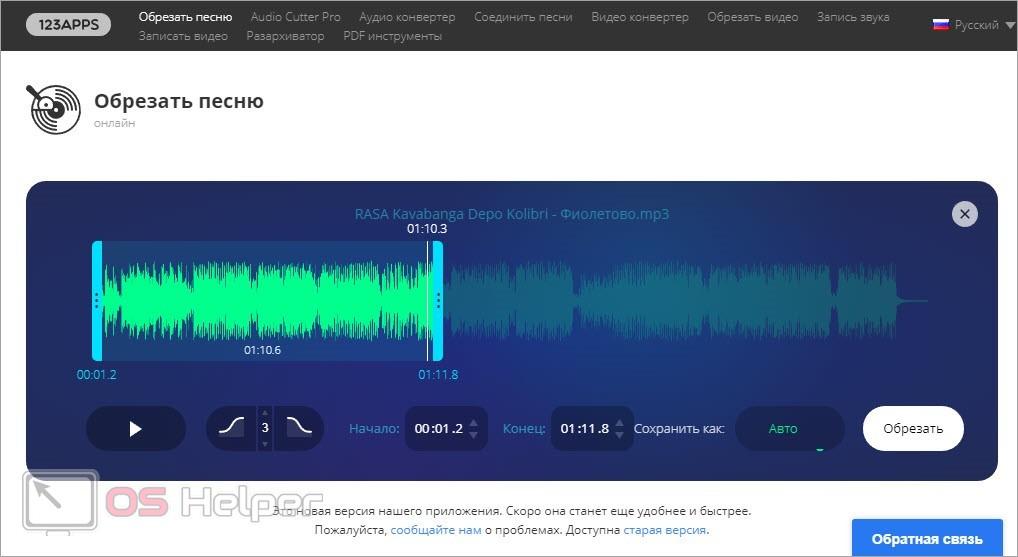
AudioTrimmer
Следующий сервис ничем не отличается по функционалу, но представлен только в английском варианте. Перейти к данному сайту вы можете с помощью представленной ссылки . На портале вам необходимо совершить следующие действия:
- Кликнуть по «Выберите файл» и указать файл песни на жестком диске.
- С помощью зеленых отметок выделить отрезок, который хотите оставить в песне. Также можно вписать точное значение начала и конца в секундах.
- Затем нажмите кнопку
- После этого кликните на Download, чтобы загрузить файл на компьютер.
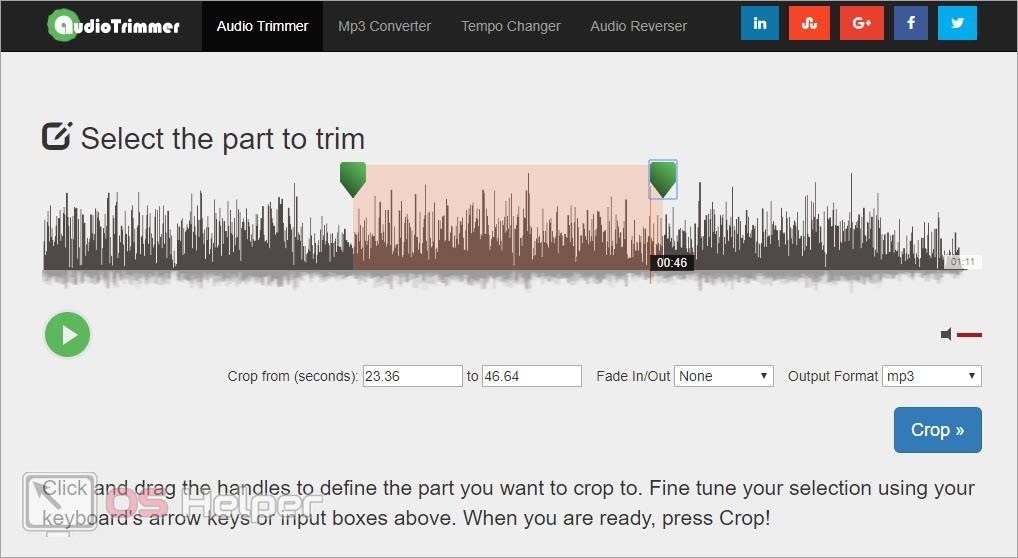
Обратите внимание на то, что на портале AudioTrimmer есть ряд других полезных инструментов. К ним относятся конвертер форматов, функция смены темпа и реверс композиции.
VocalRemover
VocalRemover также предлагает пользователю не только функцию обрезки треков, но и другие полезные возможности: изолирование голоса, смена тональности, темпа, конвертер и прочее. Но мы рассмотрим подробнее только одну вкладку:
- Откройте сайт онлайн-сервиса и зайдите в раздел «Обрезать песню».
- Перетащите аудио на соответствующее поле или выберите его через окно проводника.
- Укажите начало и конец обрезанного трека с помощью счетчиков. К сожалению, на данном сайте нельзя выставлять ползунки на треке вручную.
- Затем выберите один из трех форматов и качество записи.
- В завершение нажмите кнопку «Скачать».
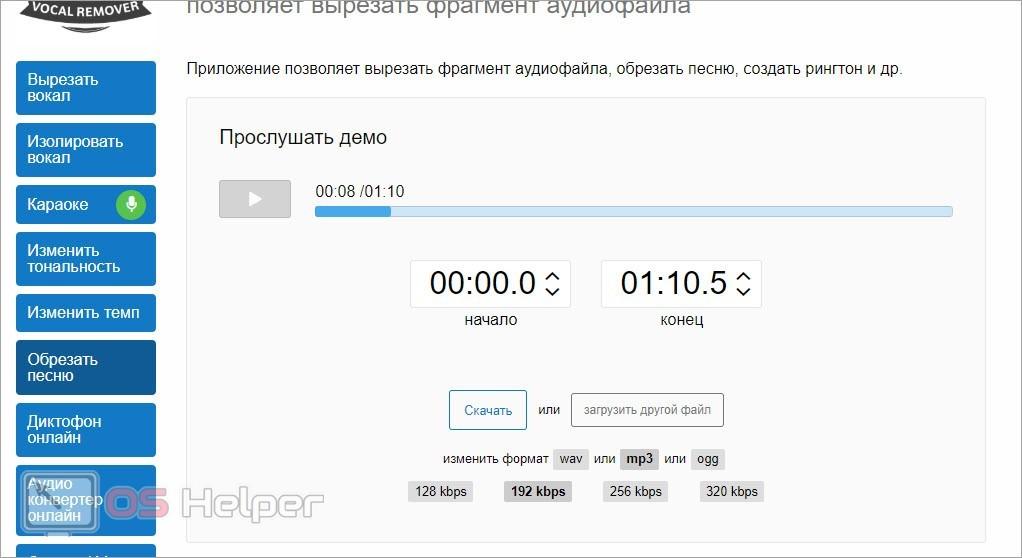
Рингтоша
Простейший сервис Рингтоша создан для обрезки музыкальных композиций. Обычно этим сайтом пользуется в тех случаях, когда хотят создать короткую мелодию любимой песни для звонка телефона. Воспользоваться сайтом вы можете следующим образом:
- Откройте ссылку и добавьте на сайт файл с помощью кнопки «Загрузить».
- После загрузки композиции на сервер пролистайте страницу вниз. Там вы найдете встроенный редактор. Измените длину и отрезок с помощью ползунков или вручную впишите момент начала и конца рингтона.
- Выберите формат и нажмите кнопку «Обрезать». После этого обрезанная версия автоматически скачается на ПК.
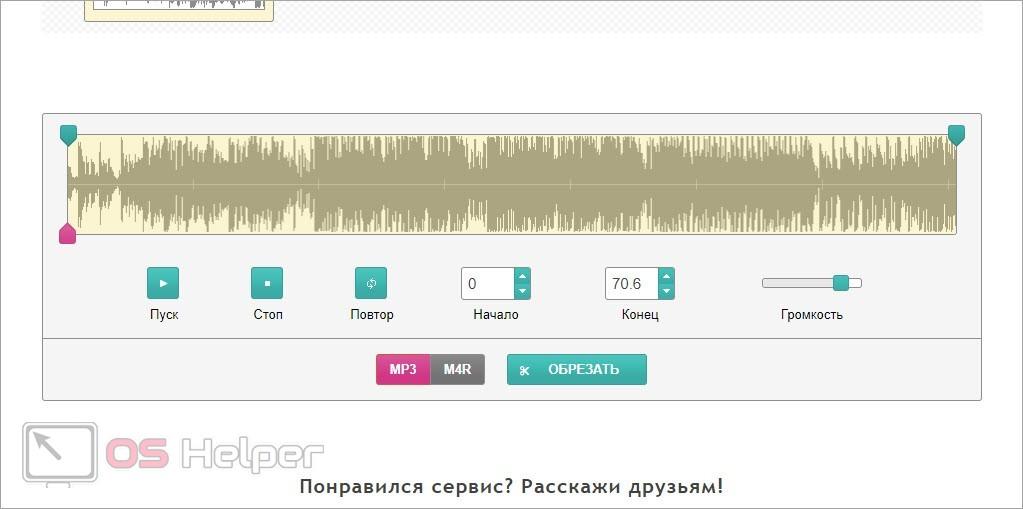
Soundcut
И, наконец, последний вариант – это сервис Soundcut, который вы можете открыть по представленной ссылке . Инструкция по использованию идентична предыдущим сайтам:
- Загрузите файл с компьютера на сервер.
- Выберите отрезок песни, добавьте плавное начало и конец при необходимости.
- Укажите битрейт и формат, затем кликните на кнопку «Обрезать».
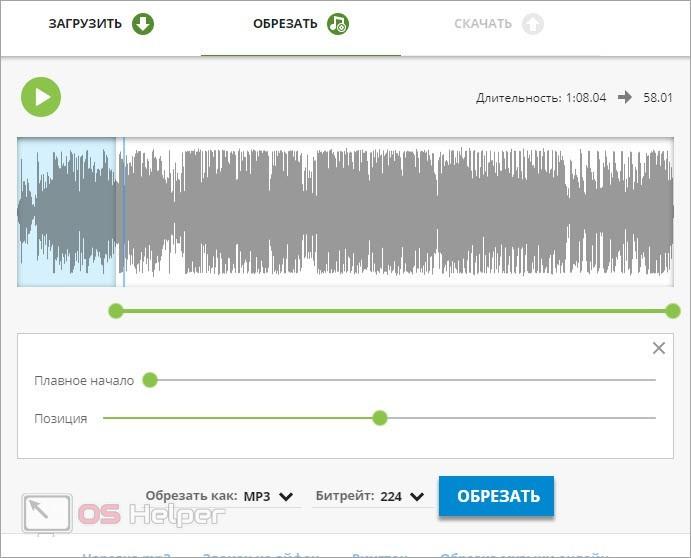
Заключение
Как видите, даже без использования звуковых редакторов вы можете за несколько минут вырезать нужный момент из песни. Все описанные варианты сильно похожи друг на друга, поэтому у вас не должно возникнуть проблем с обрезкой композиций.
Источник: os-helper.ru
Как обрезать музыку онлайн: 7 бесплатных сервисов

З дравствуйте.
Я думаю, что большинству пользователей не раз и не два хотелось бы поставить какой-нибудь фрагмент из песни (фильма) в качестве рингтона на телефон?!
Да и тем, кто частенько слушает музыку, хоть раз, да и попадались треки, у которых «долгое» начало или есть моменты, которые хотелось бы вырезать. Не ставить же в самом деле в систему целый редактор для простой обрезки музыкального трека?!
Собственно, в этой статье хочу порекомендовать несколько онлайн сервисов, которые помогут вырезать нужный кусок из аудио-трека (или наоборот, обрезать всё ненужное).
Ремарка!
1) Для полноценно работы с некоторыми аудио-форматами, возможно, вам понадобятся кодеки: https://ocomp.info/kodeki-dlya-video-i-audio.html
2) Если вы не знаете, что у вас за музыкальный трек и кто его исполняет, рекомендую ознакомиться с этим: https://ocomp.info/kak-nayti-pesnyu-po-zvuku.html
Лучшие сервисы для обрезки музыки
MP3Cut
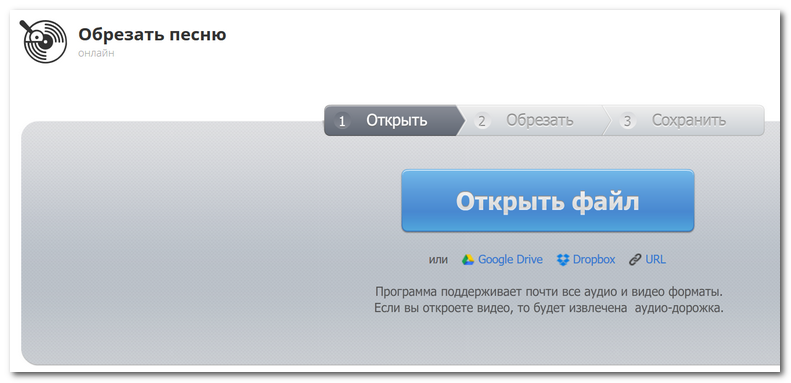
Обрезка трека за 3 шага
Один из лучших сервисов для обрезки аудио-файлов самых различных форматов: AAC, MP3, FLAC, OGG, WAV и др. (всего поддерживается больше 300 форматов!). Отмечу, что можно загружать не только аудио, но и видео — сервис автоматически извлечет из него аудио-дорожку.
Файлы могут быть загружены как с жесткого диска компьютера, так и с Google Drive, Dropbox, или по ссылке на сторонние сервисы.
Загрузив файлы, вы увидите шкалу, на которой указывается время начала и конца нужного фрагмента. Просто перетаскиваете ползунки в нужную стороны и выделяете фрагмент. Также на сервисе есть фильтры для повышения/понижения громкости.
Обрезанные треки можно скачать к себе на жесткий диск или сохранить на облачные диски.
Также отметил бы возможность создания рингтонов для iPhone. И, кроме этого, есть возможность склеивать разрезанные мелодии: к примеру, можете вырезать нужные фрагменты из разных песен, а затем склеить их. В общем и целом, очень многофункциональный сервис, который однозначно рекомендую к ознакомлению.
Важно!
Если у вас не работает сервис, попробуйте воспользоваться другим браузером — см. мою подборку на текущий год
Audio Trimmer
Поддерживаемые форматы: mp3, wav, wma, ogg, m4r, m4a, aac, amr, flac, aif. Максимальный размер файла — 50 МБ.
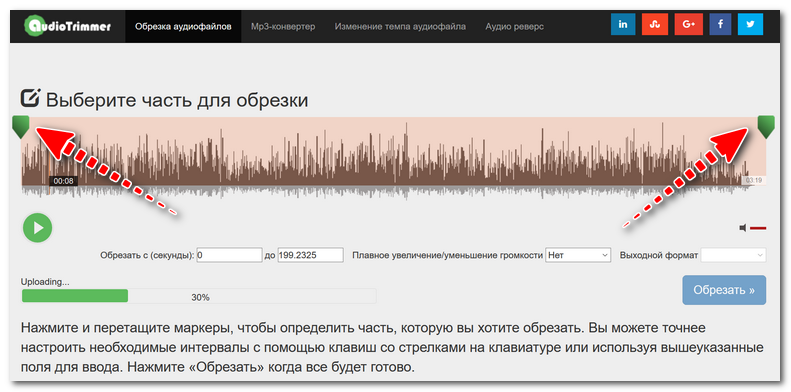
Audio Trimmer — трек загружен, выбираем начало и конец
Очень просто сервис для обрезки музыки. Выполнен в стиле минимализм, пользоваться очень просто: после загрузки трека, автоматически начинается его воспроизведение, а вам необходимо указать только начало и конец.
Отмечу, что у сайта неплохая оптимизация под мобильные телефоны и планшеты. Кроме этого, с помощью сервиса Audio Trimmer можно создавать уникальные рингтоны на звонок для телефона (в наличие есть даже звуковые эффекты, например, для создания нарастающей громкости).
Обрезать песню онлайн
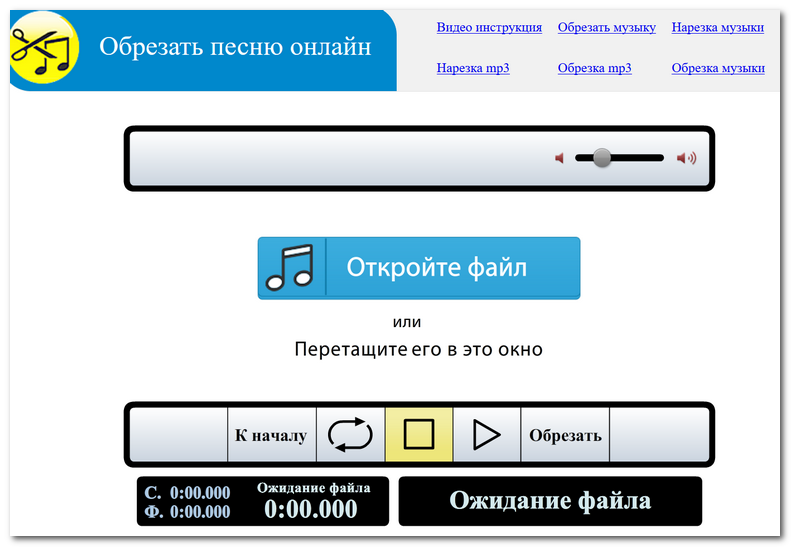
Главное окно сайта
Простой и интересный онлайн редактор, позволяющий быстро вырезать нужный фрагмент и сохранить его на жесткий диск. Кроме этого, поддерживается создание рингтонов.
Отмечу, что на сайте есть видеоинструкция о том, как пользоваться сервисом (хотя, отмечу, что он и так выполнен так, что любой без труда сможет разобраться куда нажимать. ).
Сервис поддерживает большинство аудио-файлов (разработчики заявляют, что он поддерживает вообще все форматы (лично всё не проверял, но все популярные реально поддерживает)). По умолчанию, трек после обрезки будет сохранен в MP3.
Кстати, после загрузки трека на сайт, он автоматически определяет его исполнителя, длину, название, формат.
Рингтоша
Все загруженные данные на сервис хранятся не более 1 часа!
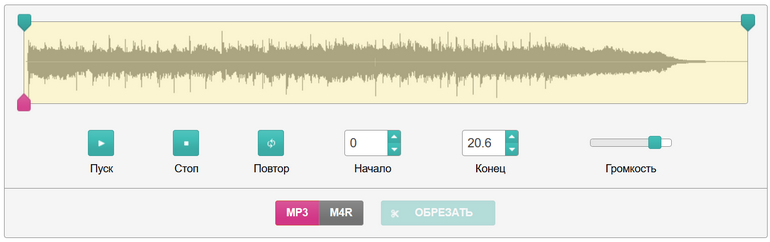
Шкала для работы с треком
Очень простой сервис, позволяющий создавать рингтоны и будильники. После загрузки аудио-файла, вам необходимо будет указать начало и конец нужного вам фрагмента, а затем указать формат звонка: M4R для iPhone, MP3 для всех остальных.
Далее останется нажать кнопку «Обрезать» и сохранить полученный результат. Все просто, легко, удобно и минимум лишних функций. Рекомендую к ознакомлению!
Рингтон мейкер
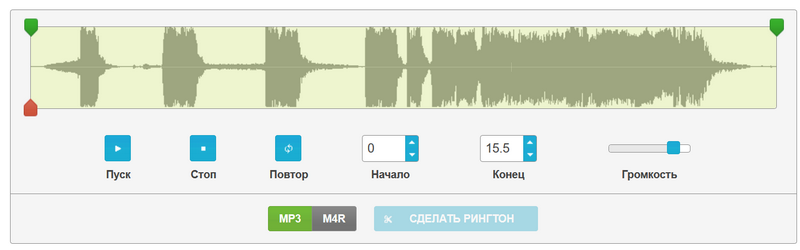
Окно для работы с аудио-треком
Еще один простой сайт для создания рингтонов. Загружать можно файлы в форматах: AAC, FLAC, M4A, MP3, OGG, WAV или WMA (все самые популярные аудио-форматы!).
Работа с сервисом очень простая: после загрузки файл, он будет представлен на шкале (как на скрине выше), на которой сможете указать начало и конец фрагмента. Сохранить вырезанный кусок можно в MP3 или M4R для iPhone.
SoundCut
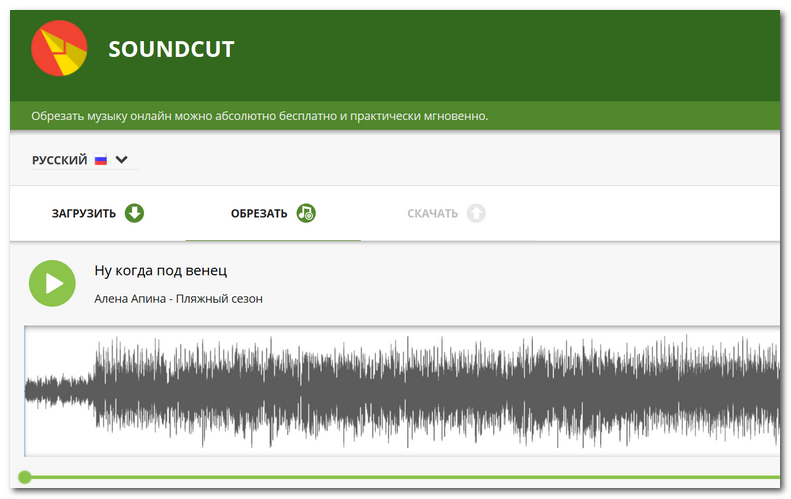
SpundCut — ничего лишнего!
Сервис предназначен для быстрой обрезки аудио-треков (кстати, обратите внимание на дизайн: на сайте нет почти ничего лишнего!). Поддерживаются все популярные форматы: MP3, iPhone Rington, WAV, OGG, AAC, AIFF.
Загружать файлы можно не только с жесткого диска, но и с Google Drive, Dropbox. Есть звуковые эффекты для плавного нарастания (затухания) громкости (пригодится, если захотите сделать рингтон).
В целом, добротный сервис на котором нет ничего лишнего!
Vocal Remover
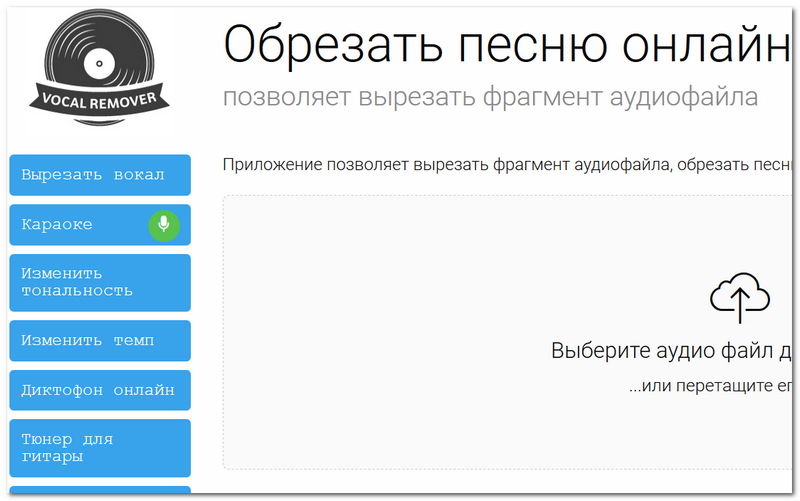
Главная страничка Vocal Remover
Интересный многофункциональный аудио сервис: здесь можно вырезать вокал, есть караоке, имеется инструмент для изменения тональности, темпа. Кроме этого, есть онлайн диктофон, тюнер для гитары, аудио-конвертер.
Что же касается обрезки музыки — то сервис достаточно обычный: поддерживается несколько форматов wav, mp3 и ogg.
Начало и конец нужного фрагмента задаются с помощью шкалы времени (ползунков, передвигаемых мышкой, на шкале нет — однако, пользоваться довольно-таки удобно). Помимо простой обрезки аудио, можно создать рингтон для телефона. Поддерживается несколько битрейтов: 128 kbps, 192 kbps, 256 kbps, 320 kbps.
В целом, все выполнено со вкусом, смотрится все очень просто — однако, работает надежно и качественно. Рекомендую к ознакомлению!
*
На этом пока всё. Дополнения приветствуются в комментариях ниже.
Первая публикация: 7.04.2018
Источник: ocomp.info